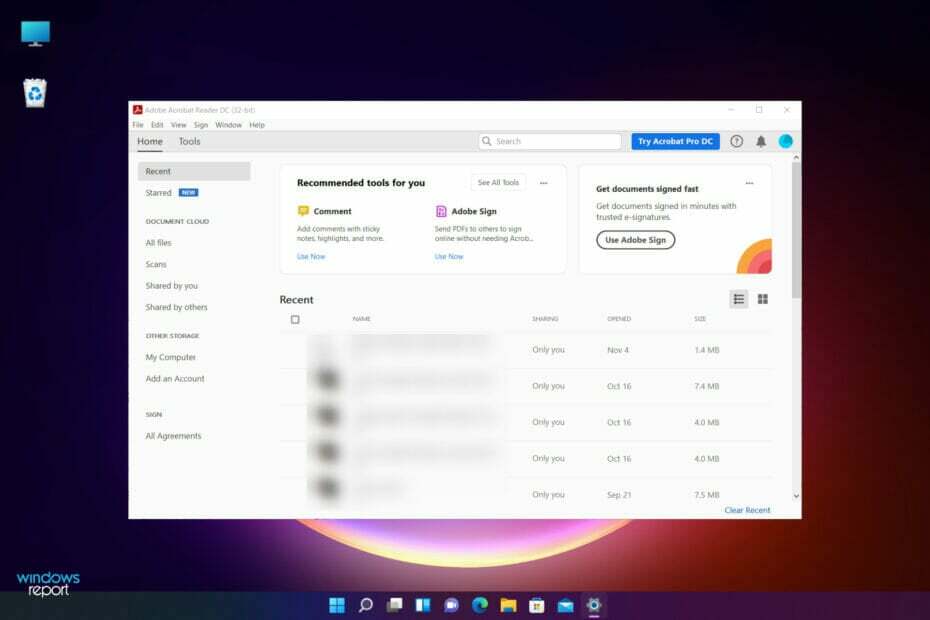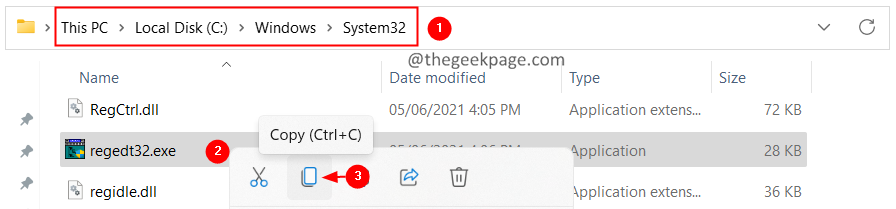- At vende tilbage til Windows 10, fra Windows 11, viser sig at være en ganske udfordring for nogle.
- Hovedreglen her er at forstå, at du kun kan skifte tilbage, hvis du er inden for de første 10 dage efter installation af Windows 11 preview-build.
- Hvis denne prøveperiode allerede er gået, kan du ikke foretage denne meget ønskede ændring.
- Men hvis du stadig er kvalificeret, er der seks nemme trin for at gå tilbage til det tidligere Microsoft OS.

For nogle er det Windows 11 oplevelsen varede kun et par dage, for andre et par uger, mens resten stadig nyder og tester det kommende OS gennem de forskellige preview-builds udgivet af Microsoft.
Men hvad sker der, når du simpelthen havde nok af Windows 11 og gerne vil vende tilbage til det tidligere operativsystem? Ved, at der er visse strenge trin, du skal følge for at gøre det.
Der er også en deadline, som skifter tilbage til Windows 10, hvis det krydses, vil vise sig at være lidt vanskeligere og tidskrævende, end du oprindeligt troede.
Hvordan skifter jeg tilbage til Windows 10, hvis Gå tilbage fungerer ikke?
Der er mange brugere, der nu henvendte sig til internettet for at få svar på, hvordan de kunne vende OS-ændringen tilbage og gå tilbage til den gode gamle Windows 10.
Hvad mange mennesker ikke forstod, er at du kun kan gøre det inden for de første 10 dage efter installation af den første preview-version til det nye operativsystem.
Efter disse 10 indledende dage, som kan betragtes som en prøveperiode, kan du ikke længere rulle tilbage.
Hvis du stadig er inden for grænserne for denne periode, skal du gøre følgende:
- Åbn menuen Indstillinger, og vælg System.
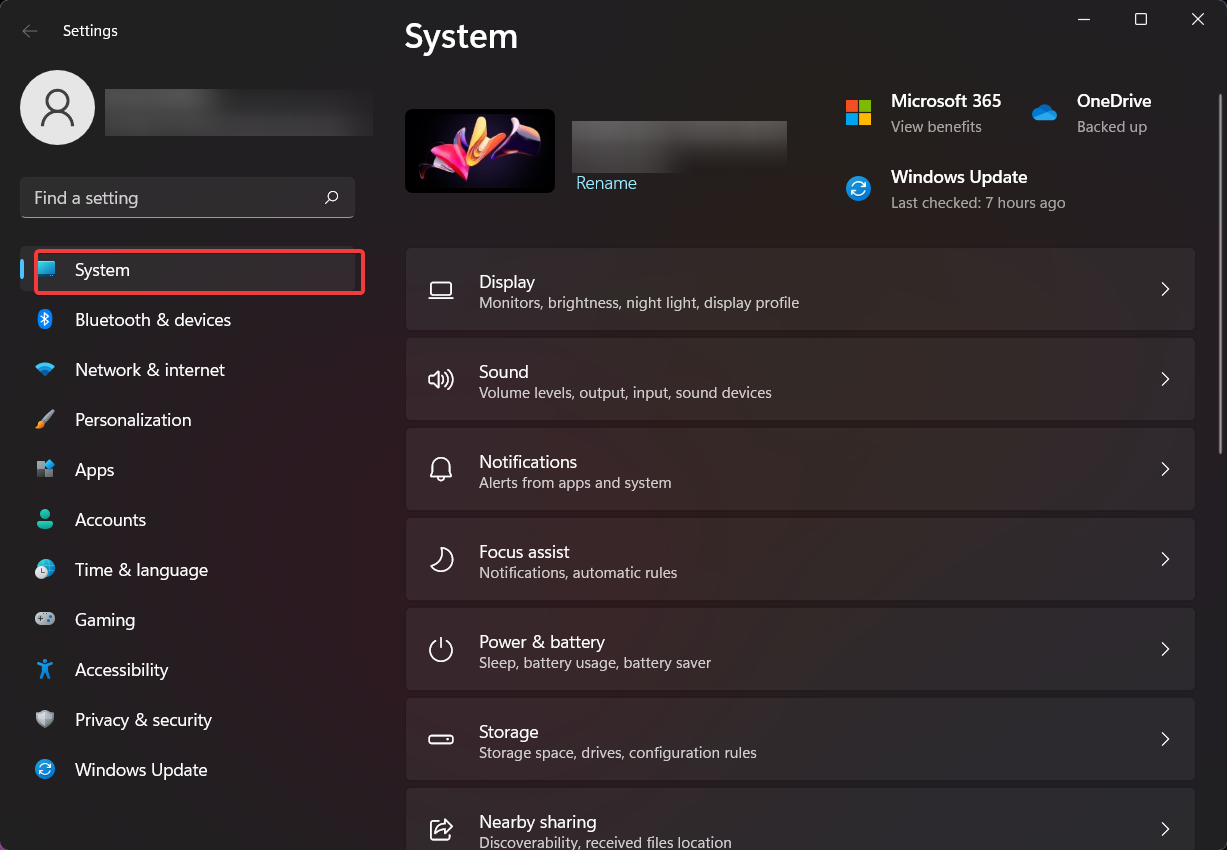
2. Klik på gendannelsesknappen.
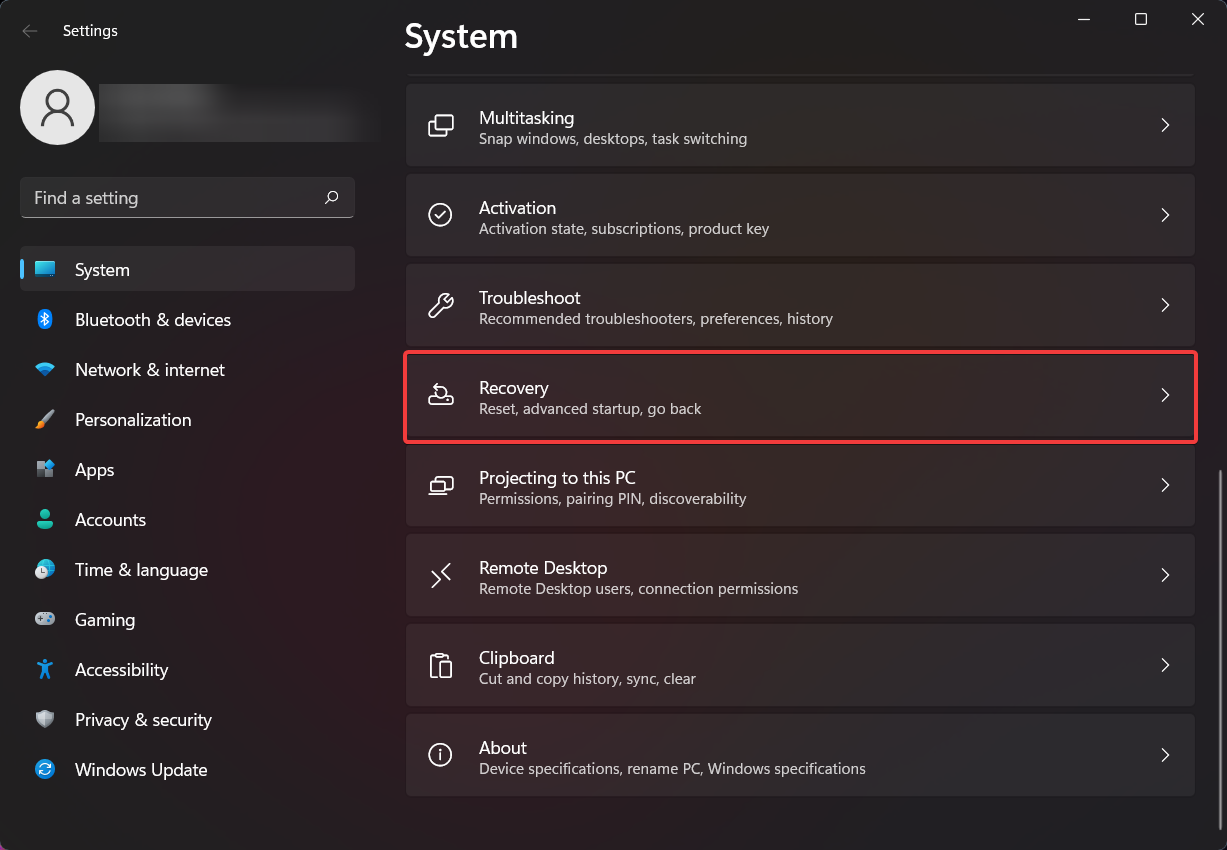
3. Klik på Genstart nu -knappen i sektionen Avanceret opstart.
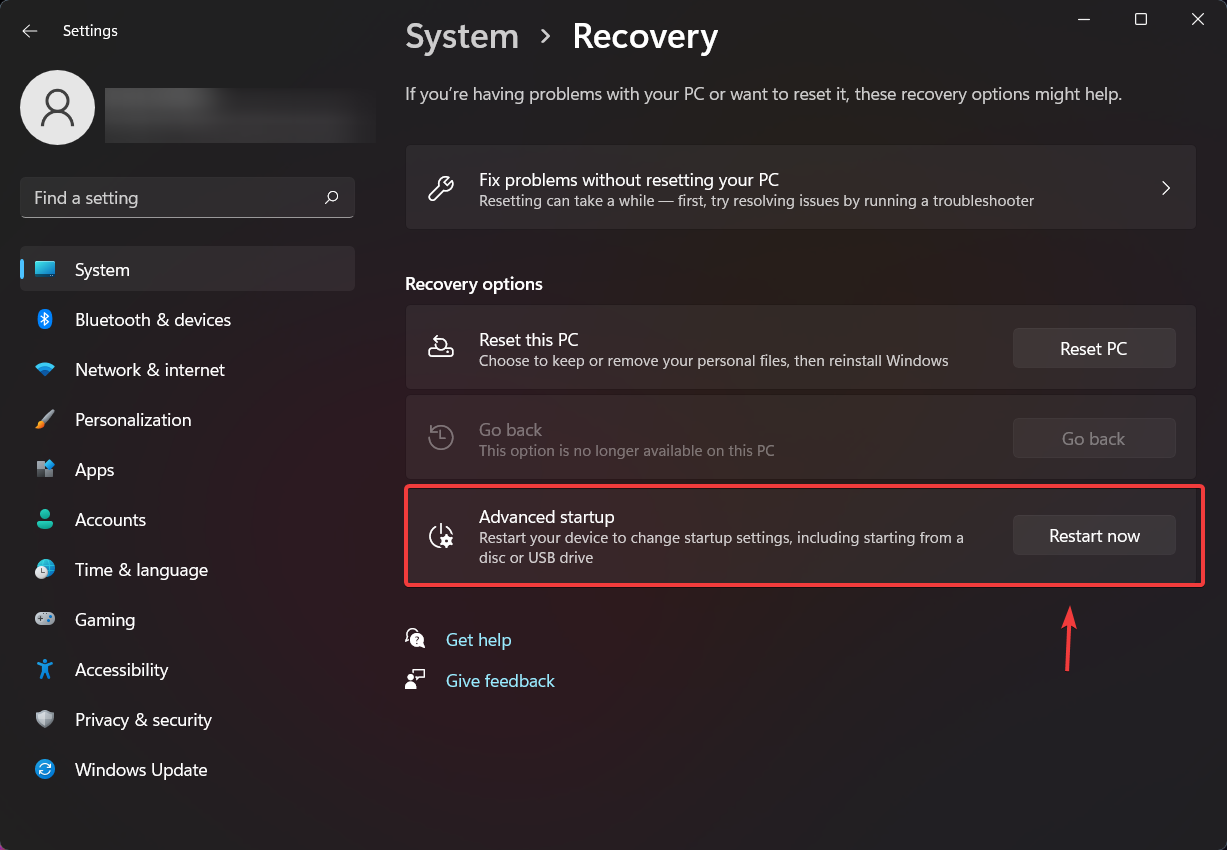
Når du har gennemført disse trin, føres du til Windows Recovery-miljøet.
4. Nu hvor du er i Windows Recovery-området, skal du vælge Fejlfinding.
5. Vælg Nulstil denne pc for at udføre en nulstilling.
6. Vælg Avancerede indstillinger, derefter Afinstaller opdateringer efterfulgt af Afinstaller nyeste funktionsopdatering for at udføre en tilbagevenden.
Efter at have udført alle de ovennævnte trin, vil du være i stand til at rulle tilbage til Windows 10 og nyde dit foretrukne OS. Husk, at du kun kan gøre det inden for de første 10 dage efter installationen af den første Windows 11-preview-version.
Har du allerede skiftet tilbage til Windows 10, eller tester du stadig det kommende OS? Lad os vide det i kommentarfeltet nedenfor.